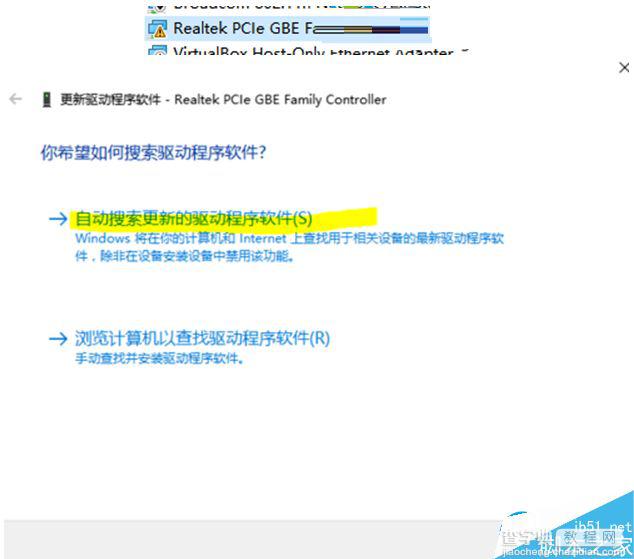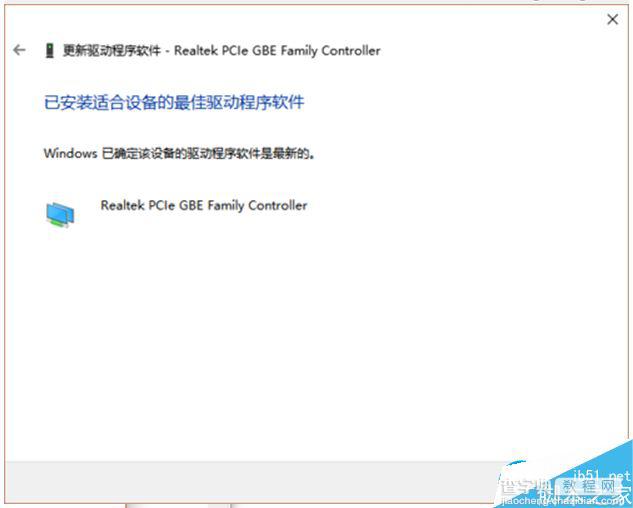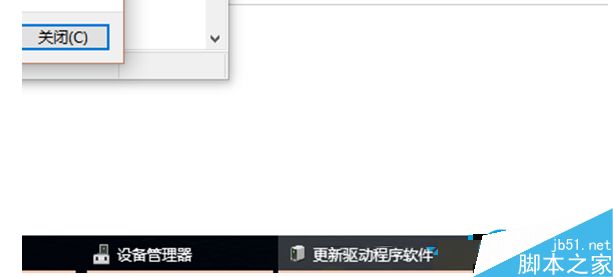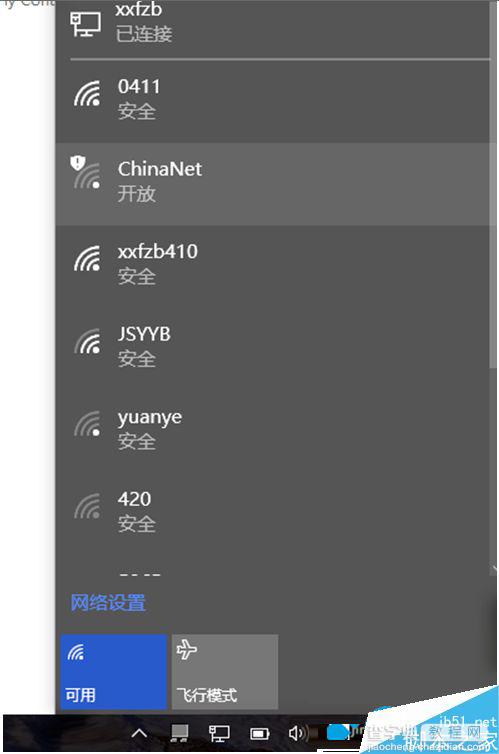升级win10后有线网卡无法使用问题的解决方法
发布时间:2016-12-28 来源:查字典编辑
摘要:升级win10系统后有线网卡无法使用怎么办?最近一些用户在升级win10系统后,发现电脑会出现驱动显示正常但有线网卡却无法使用的情况。插上网...
升级win10系统后有线网卡无法使用怎么办?最近一些用户在升级win10系统后,发现电脑会出现驱动显示正常但有线网卡却无法使用的情况。插上网线时断时续,偶尔显示正在连接至internet,然后有线就不见了。通过连接路由器查看,电信号通过正常,然后通过U盘系统确认,网卡正常,所以怀疑还是驱动相关问题导致。那么如何解决呢?下面一起来看下解决方法!
解决方案:
1、在通过排除后,我已经怀疑是驱动问题,查过文档,应该是更新升级至win 10 导致的,想要回滚驱动也无法,我在官网下了以前的win 8驱动也不能正常使用。便想着应该把安装好的驱动全部删除了,再尝试。
2、首先,我们尝试着删除掉以前的驱动文件,此电脑》属性》设备管理器》有线网卡》右键》驱动程序》驱动程序详细信息。
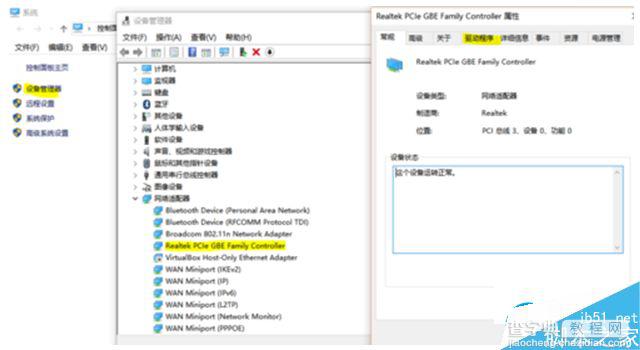
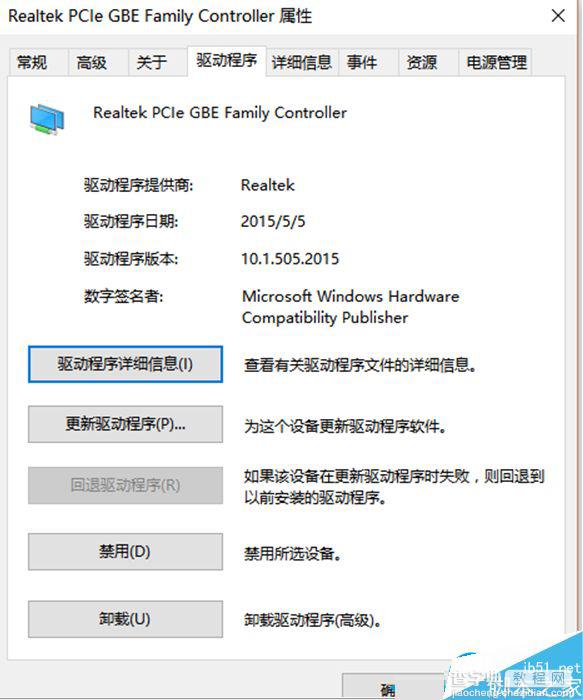
3、找到驱动文件所在详细位置。
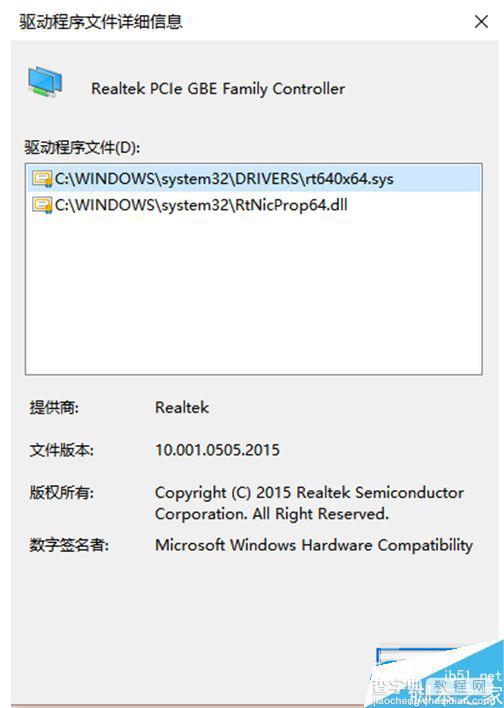
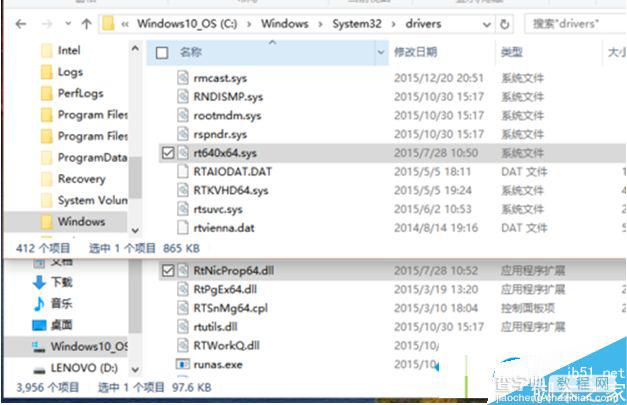
4、禁用掉故障网卡。
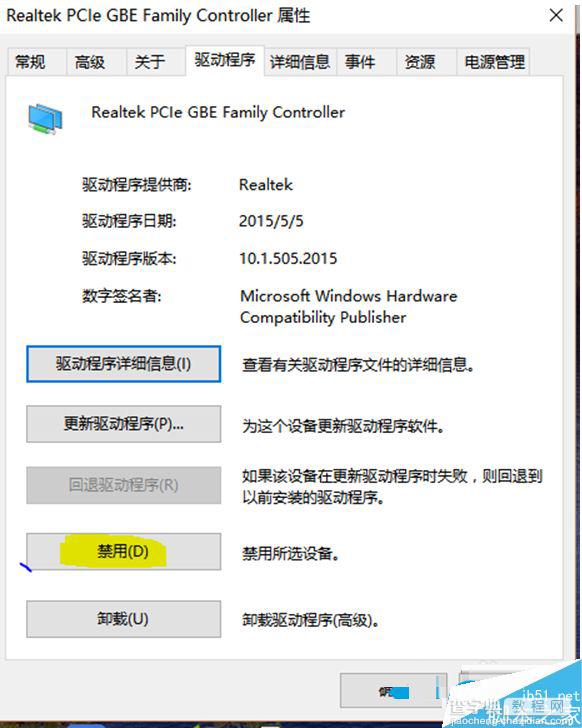
5、删除我们第三步找到的文件,要做这一步,必须禁用网卡并关掉设备管理器所有窗口。
6、卸载(此步疑似可以不做)。
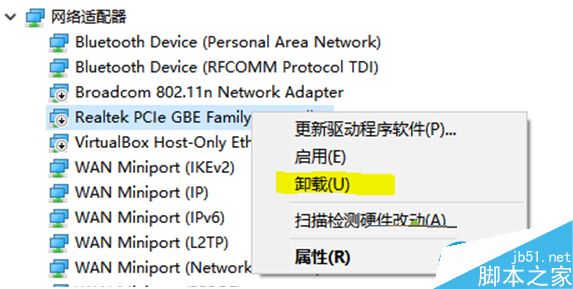
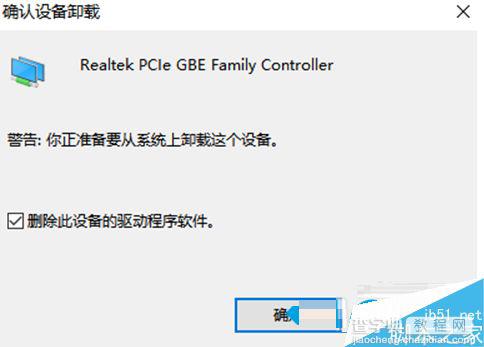
7、此时,我们的网卡驱动就没了,显示安装了错误的驱动。我们就可以安装驱动的,我建议最好去设备厂商官网下载相关驱动,我是直接更新的。